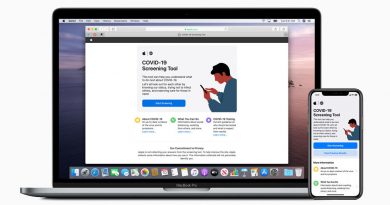Cómo crear un atajo para encender y abrir apps en el Apple TV

Atajos es una app tremendamente poderosa a la que no se le presta la atención suficiente. Es capaz de llegar a esos flecos que Siri aún no alcanza y con un par de acciones ser más útil. Así es una de las funciones que he descubierto recientemente y que pasamos a ver a continuación: cómo crear un atajo para encender y abrir apps en el Apple TV.
Crea un atajo nuevo que encienda y abra apps en tu Apple TV
Aunque existen atajos de Siri con cientos de acciones a añadir, editar y configurar, nuestro truco de ahora apenas requiere dos de ellas. Literalmente. Estos son los pasos a seguir:
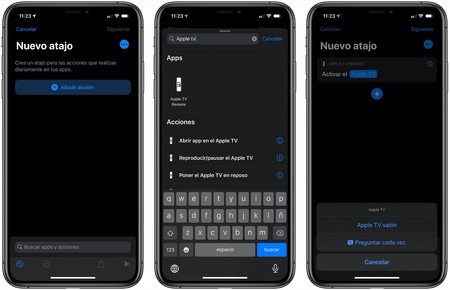
- En tu iPhone, ve a la app Atajos. Si no la tienes, búscala y descárgala en la App Store.
- En la parte superior derecha, pulsa el icono “+”. Y a continuación, “Añadir acción”.
- Aparecerá un listado con diferentes sugerencias. Utiliza el buscador para escribir “Apple TV” y que se muestren las acciones asociadas a este dispositivo.
- Elige la acción “Activa el Apple TV”. Cuando se añada al atajo, pulsa el destacado en azul para poder elegir tu Apple TV (importante que tenga un nombre sencillo)
- Ahora, añade una nueva acción que sea “Abrir app en Apple TV”.
- Pulsa en el destacado azul donde pone “TV” y verás cómo se despliega un listado de apps que tienes en tu Apple TV. Elige la app que quieras, por ejemplo, HBO.
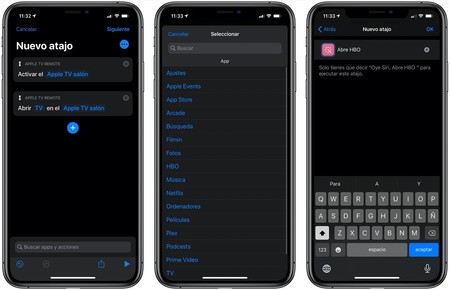
En el último paso puedes ponerle un icono al atajo, así como añadirle un nombre. Este punto es muy importante, ya que serán las palabras que podrás utilizar con Siri para que ejecute el atajo automáticamente. De ahí que resulte más natural poner “Abre HBO” que “Abrir HBO”.
Otros dos trucos: convierte un atajo en una “app” y apaga el Apple TV con Siri

Si pensabas que esto era todo con Atajos, aún quedan un par de trucos más. El primero de ellos consiste en convertir un atajo en una especie de app. Para ello, abrimos Atajos y pulsamos en los tres puntos suspensivos del atajo que queramos.
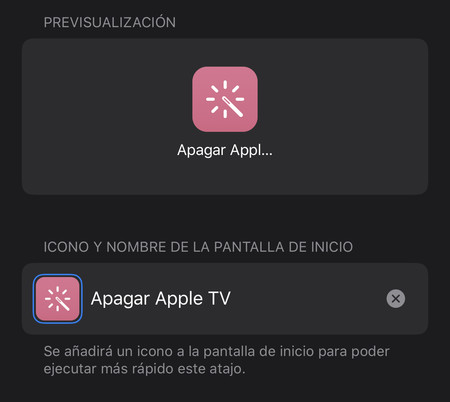
En el atajo, volvemos a pulsar en los puntos suspensivos de arriba a la derecha. Veremos una opción que dice “Añadir a pantalla de inicio”, desde donde podemos cambiarle el nombre y poner el icono que queramos. Para esto último, podemos descargar antes de Safari el que más nos guste. Al pulsar “Ok”, se añadirá a la pantalla de inicio de tu iPhone.
Para terminar de redondear la combinación de Atajos con el Apple TV, podemos crear uno que lo apague automáticamente. Basta con seguir los pasos del apartado anterior y buscar la acción “Poner el Apple TV en reposo” y llamarlo “Apaga el Apple TV”. Así podemos pedirle a Siri que apague el dispositivo y, si tenemos una tele con HDMI-CEC, apagarla también.
Vía | Reddit.
–
La noticia
Cómo crear un atajo para encender y abrir apps en el Apple TV
fue publicada originalmente en
Applesfera
por
Eduardo Archanco
.